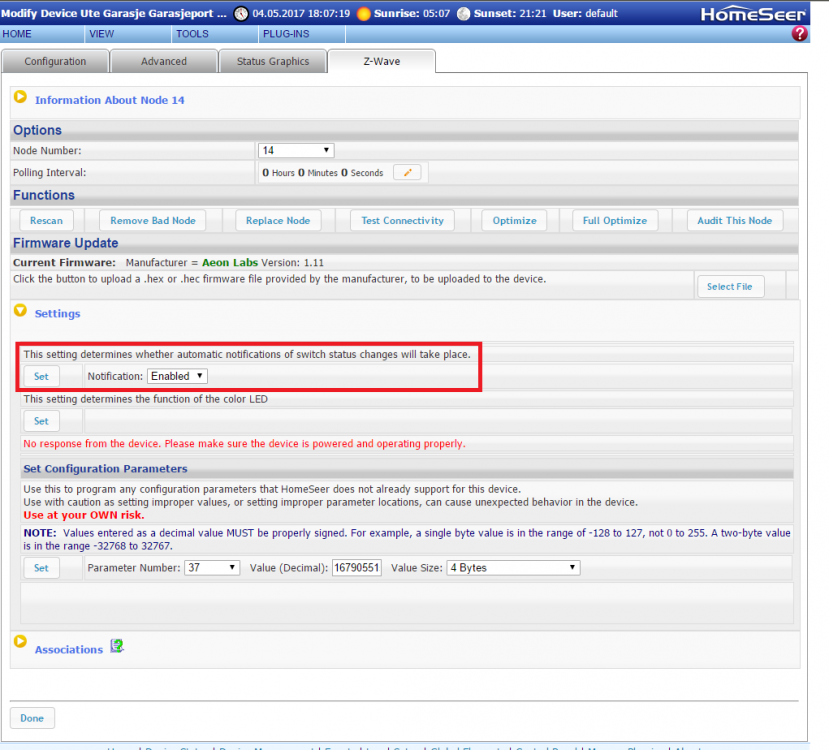Vinnerliste
Populært innhold
Viser innholdet med mest poeng fra 07. feb. 2019 i alle områder
-
... som det alltid har vært praktisert altså. Men kjekt at FutureHome nå bekrefter det.1 poeng
-
Det er akkurat kommet en commit i git med en ny oppdatert versjon av jarlebhs' native binding for verisure; https://github.com/openhab/openhab2-addons/issues/4788 - her er også en link til en ferdigkompilert versjon som kan brukes. bruker selv jarlebh's versjon enda, men har planer om å bytte til denne så snart jeg får tid ?1 poeng
-
Det gir deg iallefall ett sted å lete. Pipette prøver vi kanskje senere ?1 poeng
-
Et LoRa kort fra BS France av typen LoRa32u4 til en LoRaGO dock som qateway og til MQTT på lokalnettet over WiFi Jeg kjører sjøl dette. De kommer med micro-USB for lasting av program og strømtilførsel om du ikke vil bruke batteri. Programmeres i Arduino. De kommer i 868MHz som er åpen frekvens i Norge.1 poeng
-
Samme her, og jeg har også problemer med at fryseren spiser batterier. Det fungerte ganske lenge med originale batterier så vidt jeg husker, men noname fra eBay gikk fort tomme. Tenker å prøve IKEA-batterier neste gang. I fryser og kjøleskap tyr jeg til 433 mhz -målerer med vanlige AA eller AAA-batterier, fungerer fint i laaaaang tid.1 poeng
-
Arbeidsdag er en sensor, og dermed gir den enten on eller off. Det er også case sensitivt, så du må ha riktige store og små bokstaver i konfigen. Sjekk hva som er gjeldende i <>-menyen. Skriv inn 05:00 og 23:00. Hva autokonfigen gjør er ikke så farlig med og uten er riktig.1 poeng
-
Jepp, har slike på nesten alle rom og i kjøleskap. fryseren spiser batterier, så den har jeg gitt opp... ?1 poeng
-
Jeg fikk ny utedel på grunn av akkurat den feilen, og etter det har den låsen oppørt seg eksemplarisk. Utedelen på den andre låsen min måtte byttes pga. batterisluking, men det er en helt annen sak. Jeg satser på å kjøpe min tredje i år, jeg får se om jeg setter dem på begge utebodene også for å overgå deg, @toonwolf! ?1 poeng
-
1 poeng
-
Devicehåndtering, organisering og konfigurering Nå begynner vi å få litt utstyr å holde orden på, og siden vi i neste del skal se nærmere på selve automasjonen, så må vi først se nærmere på "devicene" og hvordan vi kan konfigurere dem. Den første delen (organiseringen) av dette er muligens litt kjedelig, men nødvendig for å holde orden i det kaoset som så altfor lett kan oppstå. Den andre delen (device konfigurasjon) er viktig å ha med seg med tanke på automasjonen vi skal se på senere. NB! I enkelte deler av det som følger er fakta blandet med mine erfaringer og meninger. Og bærer nok preg av det. Hva er en "Device"? En device er en "linje" i HomeSeer sin Device Manager-side som kan vise statusen til et lys og tilhørende kontroller eller kun vise informasjon (f.eks. temperatur eller strømforbruk). Som her, dette er taklampen min i stua (Fibaro Dimmer 1 FGD-211): En fysisk enhet (f.eks. en Z-wave node) kan ha flere devicer. Disse har alltid en parent device (som "Root") og de under kalles "child" devices. Her er en Fibaro Wall Plug. Disse grupperes vanligvis sammen: Men hvorfor heter det en "Device"? Historisk sett, altså i 1999 da HomeSeer 1 ble sluppet, var det en én-til-én relasjon for en slik "linje" i HomeSeer og en fysisk enhet. Dette gjaldt stort sett også i 2005 da HomeSeer 2 kom. Dette var da X10 var stort innen hjemmeautomasjon, og X10 hadde i utgangspunktet kun en funksjon pr enhet. X10 bruke et kode-system der en enhet hadde en bokstav fra A-P og et tall fra 1-16 (som gir 256 kombinasjoner), satt sammen til en device code. Rester av dette lever enda i HomeSeer, og er grunnen til at en slik linje i HomeSeer kalles en "device". In HomeSeer, as in real estate, it's location, location, location Når du har lagt inn de to-tre første enhetene dine, så er alt pent og pyntelig. Avhengig av hvilke noder det er kan det være alt fra 2 til 25 devicer, men alt er likevel forholdsvis oversiktlig og grensesnittet reagerer raskt. Hos oss er det rett rundt 1000 devicer. Bare det å laste alt på en gang tar altfor lang tid til at det er et alternativ. Man må filtrere på noe, og til det bruker man location2 og location. Den anbefalte metoden er å bruke location2 som "Etasje" (eller "Floor" på engelsk) og location som "Rom" (eller "Room"), og så standardisere navngivingen så mye du kan. I de rommene du har taklamper, kall hver av dem "Taklampe", men sett locations til tilhøreden etasje og rom. Det samme med "Temperatur", og andre typiske gjengangere. Her er organiseringen hos oss. Hvis jeg sorterer kun ut "Gang", så får jeg opp bevegelsessensorer, taklamper og temperaturer for gang i alle etasjer samtidig. For grupperte devicer, f.eks. bevegelsessensorer eller tilsvarende så setter jeg sensornavnet foran navnet som beskriver selve enheten, f.eks. "Bevegelsessensor, Lux" eller "Taklampe, kWh". Slik er det enkelt å se hva som hører sammen til en fysisk node. (Jeg kunne valgt å gi dem andre navn enn "Taklampe, Switch Multilevel", men siden jeg ofte prøver å hjelpe andre så bruker jeg den originale beskrivelsen i navnet.) Andre liker å bruke location2 til f.eks. klassifisere selve devicen. En fordel er at hvis du skal styre flere lys, så kan det være lettere å finne alle lys i et rom fra web-grensesnittet. En ulempe er at denne organiseringen vil splitte devicer som er gruppert sammen, og at i HStouch (og andre apper/plugins som WinSeer og TextSeer) sorterer enhetene først på location2, så location og deretter navn. Se bevegelsessensoren over. For denne noden setter man da typisk Location2 (Floor) til "Bevegelse", men hva med devicen som angir temperatur? I utgangspunktet virker jo dette nesten likt det å nangi devicene med type foran. Helt til du skal ha tak i root-devicen for en Z-wave node. I HomeSeer er det lov å ombestemme seg. Du kan navngi noder på nytt og du kan gi dem nye plasseringer helt uten at det betyr noe for HomeSeer. Du må bare huske det selv. Norsk eller engelsk? Jeg har en herlig blanding. Mange enheter synes jeg det er enkelst å navngi på norsk, fordi det virker kunstig for meg på engelsk. Dessuten er det småbarn i huset som skal bruke dem, og "Taklampe" i store bokstaver er lettere å forstå enn "Ceiling lamp". Jeg har f.eks. et "floor" som heter "Settings" og et rooms om heter "Options", men inni der ligger det enheter som har navn på norsk. Rett og slett fordi jeg stort sett bruker OSer på engelsk, og da vet jeg hva jeg skal lete etter. (Jeg klarer ikke engang bruke Excel på norsk. "SUM.HVIS" istedenfor "SUMIF"? Nei takk!). Norske .NET feilmeldinger liker jeg heller ikke, om ikke annet fordi det er så mye vanskeligere å søke etter dem på nettet. Men språk er for meg kun en personlig preferanse, HomeSeer vil kjøre like godt på norsk Windows og for HomeSeer spiller det ingen rolle om du navngir enheter på norsk eller engelsk. HomeSeer kan være litt grinete med Voice Recognition hvis du har æøå i navnet. Rommet som egentlig heter kjøkken heter hos meg "Kjokken". Og det kan man jo lage mange dårlige vitser med. Kort oppsummert: Uansett hvilken måte du velger å sortere på, så MÅ DET GJENNOMFØRES. I begynnelsen er det lett å ha oversikten, men senere, når det har gått en tid og du har lagt til mye mer utstyr, så må man ha et system som er så selvsagt at man fremdeles finner fram (og orker å forholde seg til). Husk at du i konfigurasjonsfasen (f.eks. oppsett av Eventer og HStouch-prosjekter) skal bruke devicene mye! Hvis du hver gang du skal ha tak i en device må bruke 7-8 sekunder på å prøve å huske hva den het og hvor du fant den, så taper du fort mye tid. Device Management Device Management-siden, som vi har sett flere ganger nå, er siden som brukes til å se og håndtere alle enhetene i systemet. For å gjøre utvalg har vi nedtrekksmenyer, overskrifter og hurtigvalg-menyer. Nedtrekksmenyene 1 og 2 styrer hvilke rom og etasjer som vises under. Man kan velge flere etasjer og flere rom. Slik er det raskt å vise informasjonen man et interessert i. (En ulempe er at location ikke blir filtrert etter at man har valgt location2, dessverre!) Meny-knappeene (merket 3) har følgende funksjoner: legger til en virtuell device. Location og location2 er satt til "Unknown", så hvis du ikke finner den så legg til visning for både "Rooms" og "Floors". lar deg justere bredden fra å enten være låst til 1000px til å bruke full bredde. HomeSeer 2 brukte hele side-bredden, men det var ikke SÅ vanlig med store 16:9-skjermer i 2005. Da HS3 kom, låste de bredden til 1000px for å unngå å måtte flytte på hodet for å lese en linje. Jeg foretrekker det, men andre brukerer er vanedyr og lager rabalder hvis noe endrer seg, selv om det er til det bedre. Omtrent som noen Windows 7-brukere da Windows 10 kom. lar deg velge å vise eller skjule de enhetene du har markert som skjult. Min står vanligvis på "skjult", for det gir et ryddigere interface. er for kun devicer som kan polles, f.eks. Z-wave-enheter. Polling spør enheten hvilken status enheten faktisk har, og oppdatere HomeSeer hvis det er nødvendig. I "gamle dager" fantes ikke Instant Status for Z-wave, og Z-wave enheter måtte polles. 433 Mhz enheter og mange andre kan ikke polles, og blir dermed bare ignorert av denne funksjonen. lar deg vise gruppere enhetene som har et parent/child-forhold, f.eks. Z-wave-enheter som har en Root, som Fibaro Dimmer2 og alle Z-wave bevegelsessensorer jeg vet om. Checkbox-en helt til venstre på en device er for å kunne velge flere enheter og gjøre operasjoner på alle sammen samtidig. Operasjonene du kan gjøre finner du i dropdown boksen rett under "Device List" som inneholder ting som å vise eller skjule, bytte floor/room, skru av/på voice control, logging, etc. Sortering For å sortere trykker du på overskriften til kolonnen du vil sorterer på. Trykker du på den samme kolonnen en gang til, snur du sorteringsretningen. Kolonner HomeSeer kan vise eller skjule flere kolonner enn de du ser som standard. Dette justeres under Tools -> Setup -> Custom. Device Ref (eller ID), Code og Address Alle enheter i HomeSeer har et unikt referansenummer, slik at hvis man vil gjøre noe mer avansert (f.eks. med scripting) så kan man bruke denne unike koden til å finne en helt bestemt device. "Address" gjør mye det samme, men det er et selvdefinert felt, det vil si at du (eller plugins) kan definere dette som du (eller pluginen) ønsker. Hvis du ser en Address du ikke har definert selv, så er den en dårlig idé å endre på den (me sannsynligvis får du ikke lov til det)… ;-) Og som med tidligere X10-enheter, kan man også definere en "device code" med en bokstav Jeg personlig bruker kun Device Ref da disse er enklest å forholde seg til. Device String, Device Value, Device Status og CAPI En device i HomeSeer kan i utgangspunktet lagre to ting: En tekst-streng (Device String) og en tallverdi (Device Value). Man kan også forhåndsdefinere Device Status'er, som binder en bestemt verdi til en bestemt tekststreng ("hvis verdien er n, vises teksten xyz"). For en typisk dimmer er verdien 0 definert til å vise teksten "Off", 99 (eller 100) viser teksten "On", og verdier mellom 1 og 98 vises som "Dim X%" der X byttes ut med den faktiske verdien (dimme-nivået i vårt eksempel). CAPI, eller Device Control API, er mye brukt i HomeSeer 3. Tidligere, hvis man med et script oppdaterte en dimmer sin value til å være 50, så ble lyset dimmet til 50%. Slik er det ikke lenger. Hvis du gjør det, så vil det tilsynelatende se ut som om det fungerte for devicen vil vise "Dim 50%", men det skjedde ingenting med selve lyset. For å få det til nå må man bruke CAPI (og det skal vi se nærmere på med scripting). Når CAPI blir trigget, så får HomeSeer beskjed om hvilken CAPI som skal bli trigget, og sender beskjeden videre til plugin'en (eller scriptet) som eier devicen hvis det ikke er HomeSeer selv . For eksempel hvis du trykker på "Update" på root'devicen i FitBitSeer, så får plugin'en beskjed fra HomeSeer hvilken CAPI som ble trykket på for hvilken device. Så er det opp til pluginen å gjøre som den får beskjed om. Her, når vi styrer devicer enten fra web grensesnittet, HStouch, eller via Eventer, så gjøres det alltid med CAPI så vi trenger ikke tenke på det. Men for de som vil kikke nærmere på scripting eller plugin-programmering, så er CAPI et veldig kraftig verktøy for device-håndtering. Device-konfigurasjon En device har flere parametere enn bare location og name, og det justerer vi under Device Properties. For å finne disse, så trykker du på navnet til en device. Properties … er det første bildet du møter. Her kan man også sette navn og location, samt device address hvis man ønsker. Her velger man også andre ting, som om verdi-forandringer også skal lagres i loggen, om den skal være skjult, om den skal tas med for enheter som støttes av voice recognition (Speaker Client, Alexa), og en del annet. I tillegg kan man endre på hvilke brukere som har tilgang til den devicen. Advanced Her er det ikke så mye man kan gjøre, men man finner mye nyttig informasjon om enheten. F.eks. om det er lagret en tekststreng som vises istedenfor Device Status, eller hvilken Device Reference den har, om den har et "forhold" til andre enheter, hvilken plugin (se "interface") som eier den og så videre. Status Graphics Her defineres de forskjellige Device Status'ene som enheten kan ha. Beskrivelse fra feltene fra venstre, mot høyre: "Value" er verdien som skal sendes med CAPI eller som devicen settes til. "Status" er teksten som vises istedenfor ferdien. "Control Use" (under Status-teksten): Blir brukt av JSON, Hstouch, Alexa-integrering, etc. F.eks. Hvis jeg har en enhet som heter "coffe machine" og for knappen "Brew" velger jeg "On", kan jeg spørre Alexa: "Alexa, turn the coffee machine on". Da vil CAPIen kalt "Brew" bli utført. "Row": CAPI-control kan arrangeres i rader (f.eks. dimmere har brytere On Off øverst og slider nederst) "Column": Tilsvarende Rows "ColumnSpan": En CAPI-control kan spenne over flere kolonner "Status-Control": En CAPI-control kan bare være en status (altså en tekst som erstatter en verdi), bare en knapp som sender en verdi til plugin'en eller scriptet som håndterer det, eller begge deler. Man kan også spesifisere en verdi to ganger, men med ulik Status-Control. En status kan være både en enkelt-verdi, og en range (altså mellom to verdier). Det beste eksempelet som forklarer mye av dette er å se på hvordan en dimmer device ser ut slik den er konfigurert. Slik ser den ut: ... og slik er den konfigurert: Merk: Det behøver ikke være en 1-til-1 relasjon mellom knappe-tekst og status-tekst. Hvis du lager en Status-Control som kun er "control", verdi 100 og status-status tekst "Skru på!", og deretter enda en med Status-Control til "status", verdi 100 og status-tekst "Du skrudde den på!", så vil teksten på enheten bli "Du skrudde den på!" etter at du trykket på "Skru på!". Denne konfigurasjonen: ... gir dette resultatet: Dermed har man mange muligheter til å lage controller og statuser som gir mening. Det gjør det lettere enn å prøve hva tallet 23 betydde for den aktuelle devicen. Under Status Values finner du Status Graphics. Som med Status-tekst, så viser den et bilde basert på hvilken verdi det er. Status Graphics kan svære enkeltverdi eller en range. Hvis du vil legge inn dine egne bilder, så legges de inn i \html\images-mappen i HomeSeer-området. Virtuelle devicer Virtuelle Devicer kalles dette fordi de ikke styrer eller styres av noe fysisk. Hva disse kan brukes til er muligens enklest å forklare med et eksempel. Vi har en jeg har kalt "Tidsstatus". Der har jeg definert 0 til å være "Morgen", 1 til å være "Dag", 2 til å være "Kveld" og "3" til å være "Natt". Denne devicen styres av automatikken samtidig som den kan brukes som betingelser i andre eventer. Hvis denne brukes som betingelser kan jeg få det slik: "… AND IF the device Tidsstatus is Morgen", men jeg kan også bruke "… AND IF the device Tidsstatus has a value greater than Dag", som da vil bety "... AND IF det er kveld ELLER natt". Jeg har mange slike devicer for å styre eller overstyre automatikken. Det er en glimrende måte å lagre og sette verdier man trenger å huske til en senere anledning. I sin enkleste form ser den slik ut (eller i det minste tidligere, da jeg skulle demonstrere det på det engelske HS-forumet): Oppsummering Phew! Ferdig! Hvis du synes dette tidvis var tungt å lese, kan du trøste deg med at det var også tungt å skrive. Device-håndtering kan være tidkrevende, i hvert fall i begynnelsen. Men tenk på at det er en investering for fremtiden. Virtuelle Devicer gir oss mulighet til å lagre verdier det kan være verdt å ta vare på, og kan brukes både som triggere og som betingelser til eventer, samtidig som de selvfølgelig kan styres fra et Event. Tidligere har vi snakket om innkjøp (del 1), oppsett (del 2), Z-wave-konfigurasjon (del 3 og del 4), og 433 MHz utstyr (del 5). I del 7 skal vi begynne å se nærmere på Events. Det er kanskje det mest spennende med hjemmeautomasjonen, nettopp fordi det er automasjon!1 poeng
-
Oppdatering: Hadde problemer med å få Garage door status til å vises i Homeseer. Har som nevnt tidligere, ekskludert/inkludert flere ganger, tom resat hele device-en. Men nå som jeg skulle slå av alarm/blinking/delay, kom jeg over denne under root, settings: "This setting determines whether automatic notifications of switch status changes will take place.". Den var satt "Disable". Med den "Enabled" virker ting som det skal.. bortsett fra at nå får jeg ikke slått av alarm/blinking/delay ?. Legger dette i tråden, da andre kanskje kommer borti samme.1 poeng
Vinnerlisten er satt til Oslo/GMT+02:00